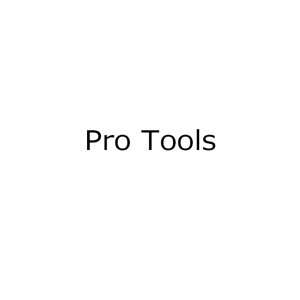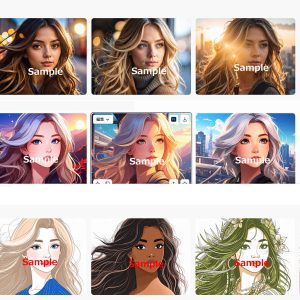【コンテンツ】
・Universal Audio Apollo 8 ギターのかけ録りの方法(今回の記事)
・Universal Audio Apollo 8 かけ録りしないギター録音の方法
ギタリスト、ベーシストにとって大切なアナログな音作り。真空管のギターアンプに適切なマイキング設定をすることはとても大切なプロセスですが、ベストなサウンドを出すのには時間がかかる作業です。
数あるオーディオインターフェースの中からUniversal Audio製オーディオインターフェースを選んだ理由は、アナログな音を再現できるという点でした。「デジタル処理されたギターサウンドなんて!」と思うアナログサウンド派のミュージシャンにも気に入っていただける製品ではないかと思います。
この記事ではPro ToolsとApollo 8 Duoの構成を前提にした使い方とUnisonテクノロジーによるサウンドをお聴きできるようにしています。
Universal Audio Unison Technologyについての説明動画はこちら
【Pro Tools設定】
Pro Toolsに新規トラック(Mono Audio)を作成します。
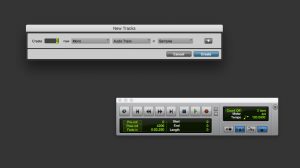
【Apolloにギターを接続】
Apollo 8のインプット「Hi-Z1」(画像黄色枠)にギターケーブルを挿すと自動的にMac側のConsoleの「Hi-Z1」がアクティブになり、コンソール側のツマミとハード側のPRE AMPツマミ(画像赤枠)が連動します。
Tips
PRE AMP側のツマミ(画像の赤枠)を押すことでアナログチャンネルの切り替えができる。ギターからMicに切り替えて音量の調整ができる。
【Apollo(ユニゾンテクノロジー)Marshallアンプを追加】
Universal AudioのConsoleを開いて「Hi-Z1」内をクリックしてMarshall JMP2203を選択。
使用したプラグイン
Universal Audio プラグイン:Marshall JMP 2203 Universal Audioの製品ページはこちら
Tips:かけ録りしない場合
上記画像赤枠の箇所でMarshallを選択すると「かけ録りしない」(生音を録音する)方法をとることができないため、その場合はInsert上でMarshallを選択することになります。
【サウンド比較】
Console上で下記2パターン設定してサウンドの比較をしてみると、明らかにサウンドAの方がファットでリアルなアナログアンプサウンドになりました。Waveファイルのため少々再生に時間がかかるかもしれません。
サウンドA:Unison Mic Preamp Technologyを通したサウンドはこちら
サウンドB:Unison Mic Preamp Technologyを使わず、Insert Effectとしてアンプを設定したサウンドはこちら
Universal Audio Apollo 8 かけ録りしないギターの録音方法はこちら



![[Pro Tools音楽制作 ]Komplete Kontrol とSuperior Drummer 3を使った音楽制作実践編-1](https://www.cienavision.co.jp/wp-content/uploads/2019/01/19-01-02-10.43-120x120.jpg)